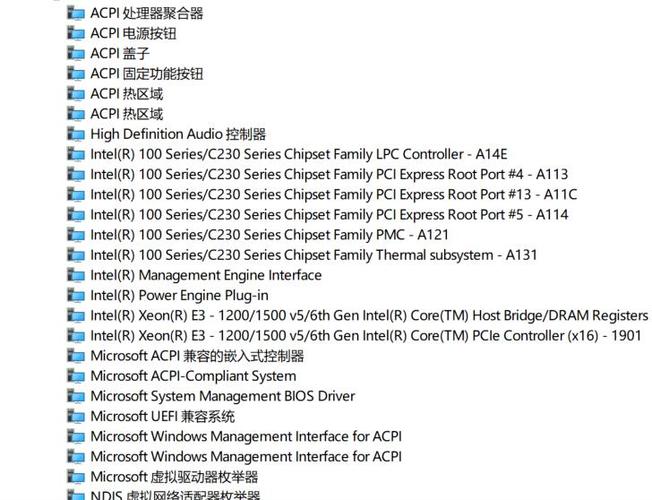怎么看电脑主板型号:详细步骤与实用技巧
在维护和升级电脑时,了解主板型号是至关重要的。主板作为电脑的“骨架”,连接着所有硬件组件。本文将详细介绍几种查看电脑主板型号的方法,帮助用户轻松获取这一关键信息。
方法一:通过BIOS/UEFI查看
BIOS(基本输入输出系统)或UEFI(统一可扩展固件接口)是电脑启动时加载的固件,其中包含了主板的详细信息。
- 重启电脑: 首先,您需要重启电脑。
- 进入BIOS/UEFI: 在电脑启动时,按下相应的键(通常是Delete、F2、F10或Esc)进入BIOS/UEFI设置界面。不同品牌的电脑可能有所不同,请根据您的电脑型号查阅相关资料。
- 查找主板信息: 在BIOS/UEFI界面中,使用方向键导航到“Main”(主要信息)、“System”(系统信息)或类似的选项。在这里,您应该能够找到主板的型号和制造商信息。
方法二:使用系统信息工具
Windows操作系统提供了系统信息工具,可以方便地查看硬件详细信息,包括主板型号。
- 打开运行窗口: 按下Win + R键,打开运行窗口。
- 输入命令: 在运行窗口中输入“msinfo32”并按回车键。
- 查看主板信息: 在系统信息窗口中,展开“系统摘要”或“组件”部分,找到“BaseBoard Manufacturer”(主板制造商)和“BaseBoard Product”(主板产品)等条目,即可查看主板型号和制造商信息。
方法三:使用第三方软件
市面上有许多第三方软件可以帮助用户快速查看电脑硬件信息,包括主板型号。
- CPU-Z: 这是一款非常流行的硬件检测工具,能够详细显示CPU、主板、内存等硬件信息。下载并安装CPU-Z后,打开软件,在“主板”选项卡下即可查看主板型号和制造商信息。
- AIDA64: AIDA64是一款功能强大的系统诊断工具,提供了全面的硬件和软件信息。在AIDA64中,您可以找到“主板”部分,查看详细的主板信息。
- 鲁大师: 鲁大师是一款集硬件检测、性能测试、系统优化等功能于一体的软件。打开鲁大师后,在“硬件检测”部分即可查看主板型号。
方法四:查看电脑机箱或主板上的标签
在某些情况下,您可以直接在电脑机箱内部或主板上找到包含主板型号和制造商信息的标签。
- 打开电脑机箱: 首先,确保电脑已关闭并断开电源。然后,打开电脑机箱。
- 查找标签: 在主板上或机箱的某个位置,您可能会找到一个包含主板型号和制造商信息的标签。这通常位于主板的边缘或角落处。
注意事项
在查看电脑主板型号时,请确保电脑已关闭并断开电源,以避免触电风险。此外,如果您对电脑硬件不熟悉,请在专业人士的指导下进行操作。
通过以上几种方法,您应该能够轻松查看电脑主板型号。无论是通过BIOS/UEFI、系统信息工具、第三方软件还是直接查看标签,都能帮助您获取这一关键信息,为电脑的维护和升级提供有力支持。